Blogpost vom 05.05.2017
So veröffentlichst du deinen Podcast bei iTunes und Co.
In diesem Blogpost zeige ich dir Schritt für Schritt wie du deinen eigenen Podcast erstellst und ihn in den gängigen Kanälen publizierst.
| Diese Anleitung aus dem Mai 2017 mag inzwischen veraltet sein und wurde seitdem nicht mehr aktualisiert. |
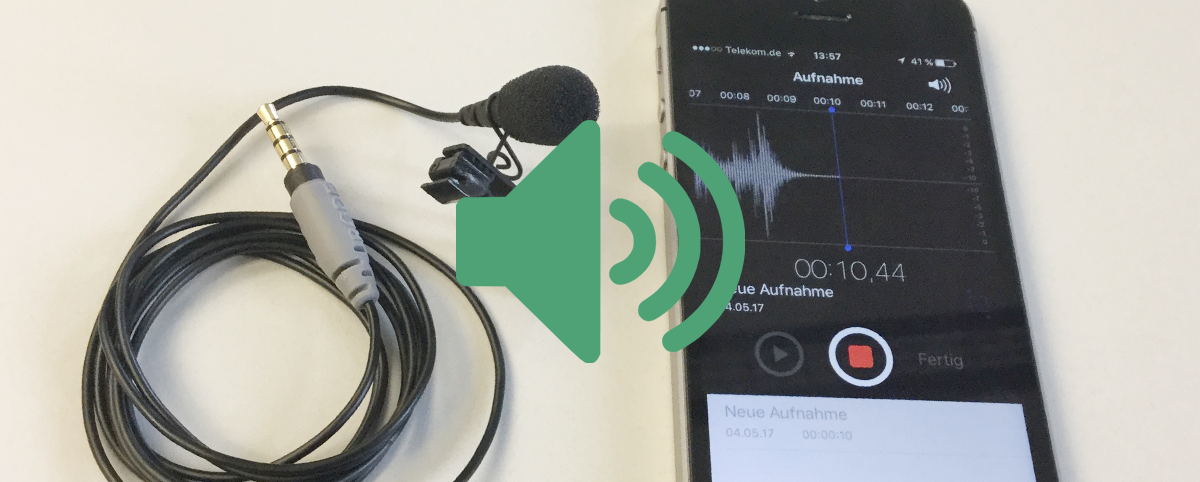
Kürzlich habe ich beruflich meinen ersten Podcast veröffentlicht. So weit, so gut. Allerdings bin ich auf der Suche nach einer Schritt-für-Schritt-Anleitung, die mir insbesondere das Einstellen bei iTunes etc. erklärt, nicht wirklich fündig geworden. Am Ende hat aber alles geklappt und ich habe mir die einzelnen Informationen zusammengesucht. Damit ihr es beim Erstellen zukünftig einfacher habt, habe ich meine Recherche-Ergebnisse hier zusammengefasst.
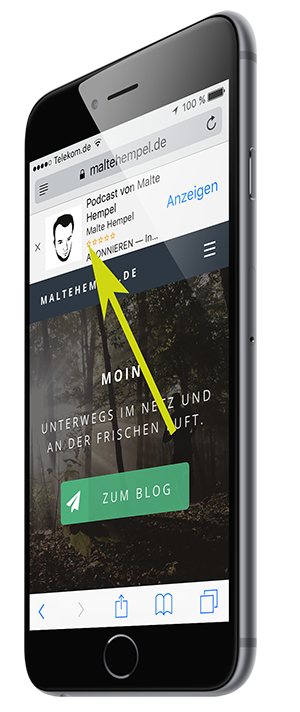
Schritt für Schritt zum eigenen Podcast
- Ziel(e) und Thema überlegen: Zu allererst solltest du dir überlegen, was und wen du mit deinem Podcast erreichen willst. Dann kannst du dir überlegen um welches Thema es gehen soll.
- Podcast aufnehmen: Dafür eignet sich z. B. die iPhone-App "Sprachmemos" und ein externes Ansteckmikrofon. Ich verwende ein Røde SmartLav – es gibt aber sicherlich auch günstigere Modelle. Der für mich einzige "Nachteil" an der Sprachmemo-App ist die Aufzeichnung im m4a-Format, weshalb ich die Datein anschließende über einen Online-Audio-Konverter ins mp3-Format umwandle.
- Aufnahme schneiden: Hierfür nutze ich das kostenlose Audio-Schnitt-Programm "Audacity". Die Benutzung ist zu Beginn etwas gewöhnungsbedürftig, wenn man sich aber etwas reingefuchst hat, geht es recht flüssig von der Hand.
- Account bei SoundCloud erstellen: Hier gibt es eine kostenlose und eine kostenpflichtige Variante (Mehr Speicher, besser Auswertung). Für den Anfang reicht m. E. aber die kostenlose Version völlig aus. Die passenden Bildformate findet ihr im nächsten Abschnitt.
- Datei bei SoundCloud hochladen, Titel und Beschreibung eingeben und sinnvoll verschlagworten
- Podcast veröffentlichen
- Podcast-RRS bei iTunes einreichen. Euren Podcast-RSS-Feed findet ihr bei SoundCloud unter "Einstellungen" » "Inhalt".
- Reichweite aufbauen: Teilt euren Podcast in den sozialen Netzwerken, Verklinkt ihn auf eurer Webseite und bindet entsprechende Feeds ein und erstellt ein sogenanntes Smart App Banner. Dieses ist ein kleiner Hinweis der automatisch immer dann eingeblendet wird, wenn ein Nutzer mit einem iOS-Gerät auf eure Webseite kommt und den Nutzer direkt zu iTunes verlinkt.
Bildformate bei SoundCloud
- Profilbild: 1.000 x 1.000 Pixel (Besser 1.500 x 1.500 Pixel, da das später beim Einbinden in iTunes gefordert wird.)
- Header-Grafik: 2480 x 520 Pixel
Weitere Links
Du hast Anmerkungen, Ergänzungen oder Verbesserungen? Dann freue ich mich auf dein Feedback.